
Sie möchten die automatische Übersetzung im Microsoft Edge-Browser aktivieren, wissen aber nicht wie? Der PHP-Editor Xigua hat ein ausführliches grafisches Tutorial zusammengestellt, das Ihnen Schritt für Schritt zeigt, wie Sie die automatische Übersetzungsfunktion von Microsoft Edge aktivieren. Mit diesem Tutorial können Sie Sprachbarrieren leicht beseitigen und mehr internationale Inhalte durchsuchen.
1. Öffnen Sie zuerst [Microsoft Edge] (wie im Bild gezeigt).
2. Wählen Sie nach der Eingabe die Schaltfläche [...] rechts aus (wie im Bild gezeigt).
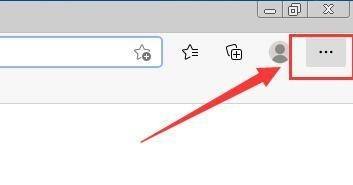
3. Wählen Sie dann die Spalte [Einstellungen] im Dropdown-Menü (wie im Bild gezeigt).
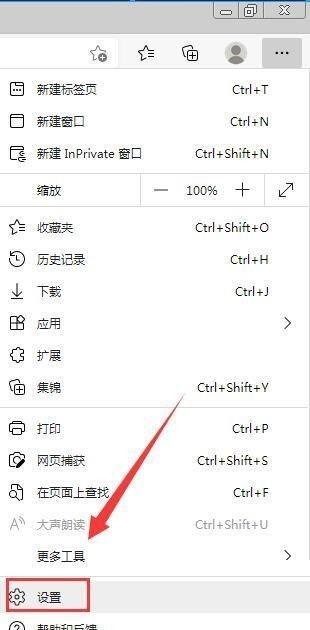
4. Wählen Sie dann in der Benutzeroberfläche [Einstellungen] die Spalte [Sprache] aus (wie im Bild gezeigt).
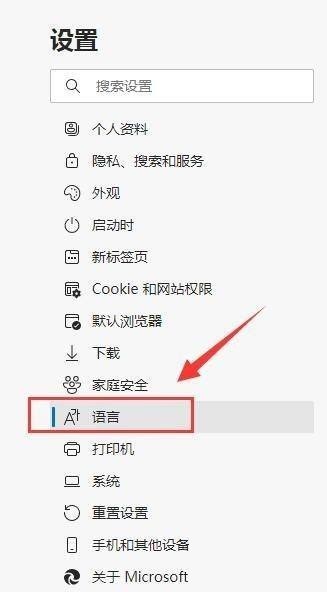
5. Aktivieren Sie abschließend in der Benutzeroberfläche [Sprache] die Schaltfläche auf der rechten Seite von [Seiten übersetzen lassen, die nicht in der von mir gelesenen Sprache verfasst sind], um sie zu aktivieren. Das Symbol wird dann blau (wie im Bild gezeigt) anzeigen).
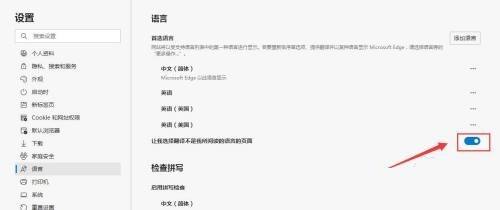
Das obige ist der detaillierte Inhalt vonSo öffnen Sie die automatische Übersetzung von Microsoft Edge_So öffnen Sie die automatische Übersetzung von Microsoft Edge. Für weitere Informationen folgen Sie bitte anderen verwandten Artikeln auf der PHP chinesischen Website!
 PHP-Tutorial
PHP-Tutorial
 Was ist der Grund, warum der Computerbildschirm schwarz ist, der Computer jedoch eingeschaltet ist?
Was ist der Grund, warum der Computerbildschirm schwarz ist, der Computer jedoch eingeschaltet ist?
 So ändern Sie die Hintergrundfarbe eines Wortes in Weiß
So ändern Sie die Hintergrundfarbe eines Wortes in Weiß
 Was sind die vier Big-Data-Analysetools?
Was sind die vier Big-Data-Analysetools?
 So lösen Sie Probleme beim Parsen von Paketen
So lösen Sie Probleme beim Parsen von Paketen
 Win10-Tutorial zum Abrufen von Arbeitsplatzsymbolen
Win10-Tutorial zum Abrufen von Arbeitsplatzsymbolen
 Was ist Spring MVC?
Was ist Spring MVC?
 JavaScript:void 0
JavaScript:void 0




